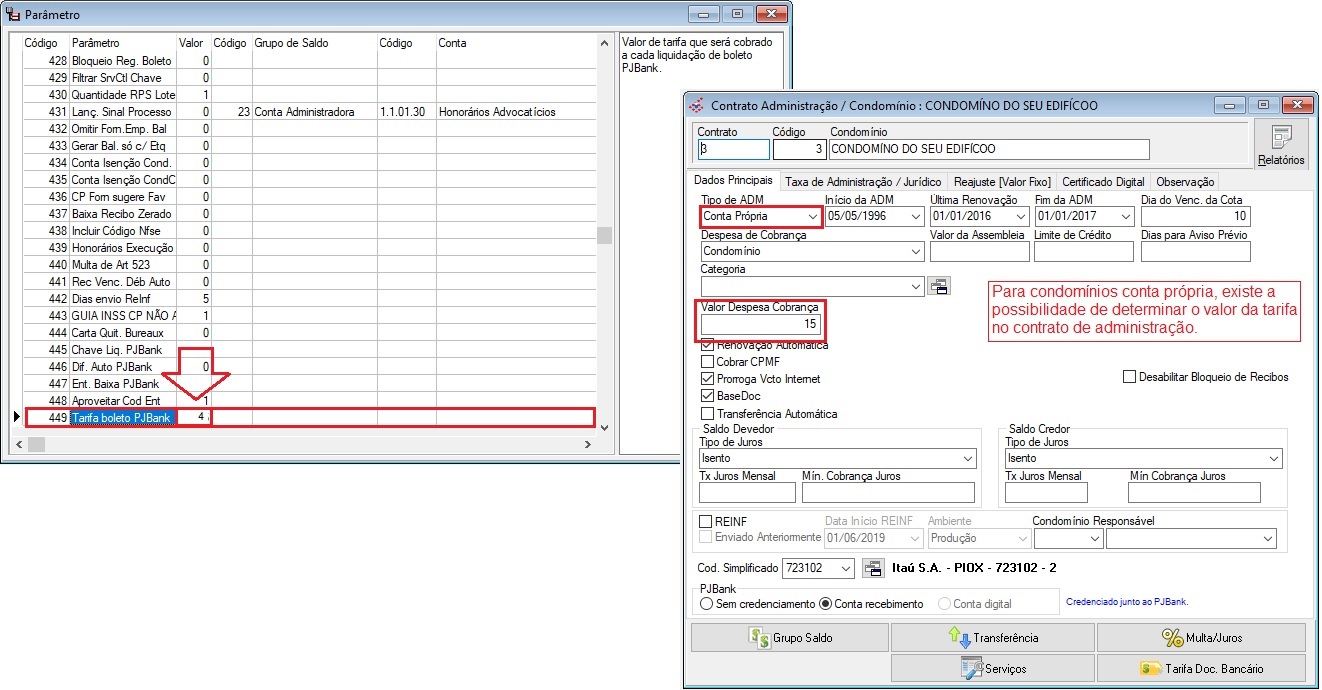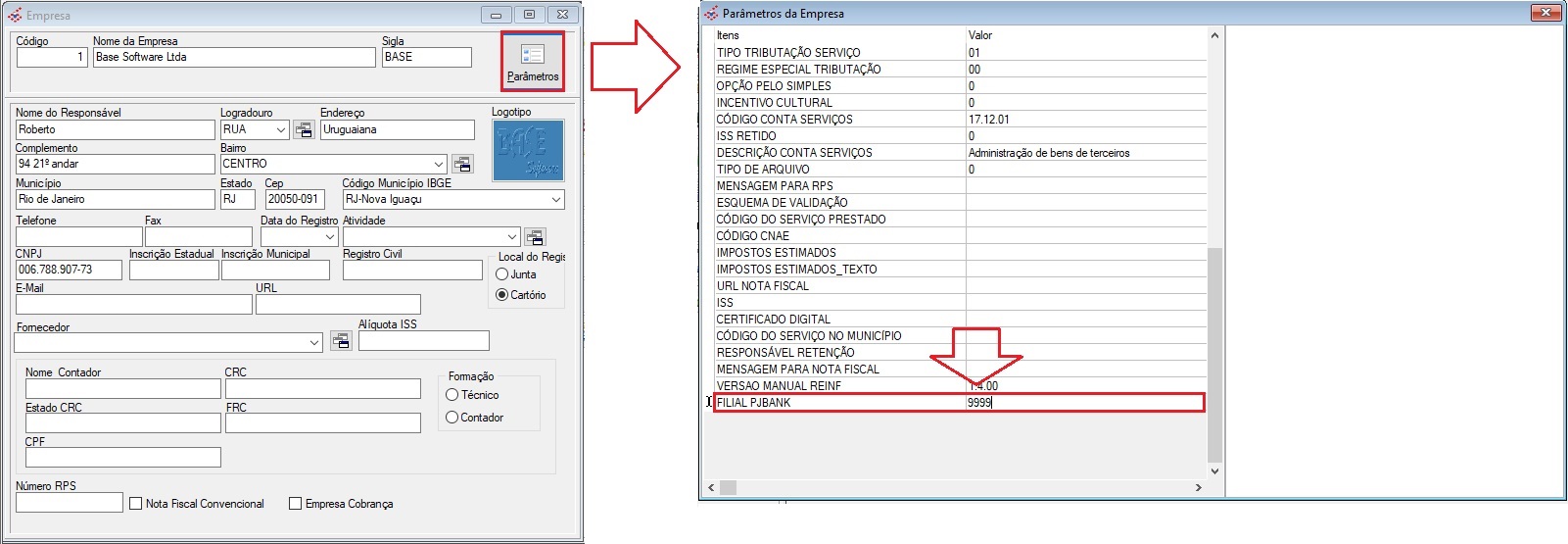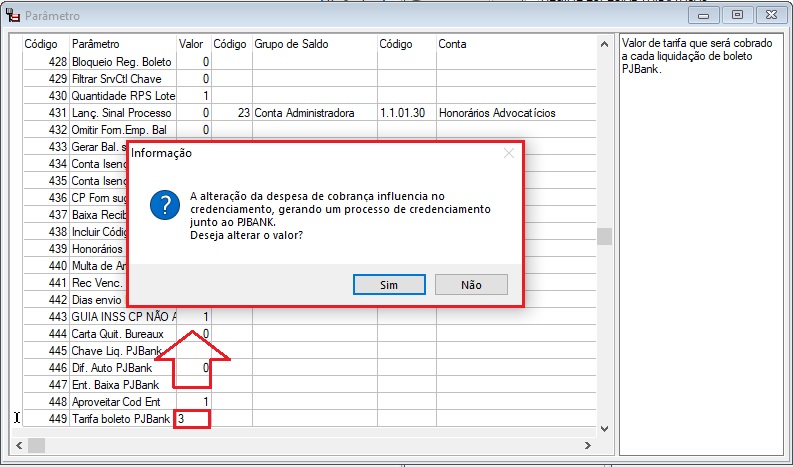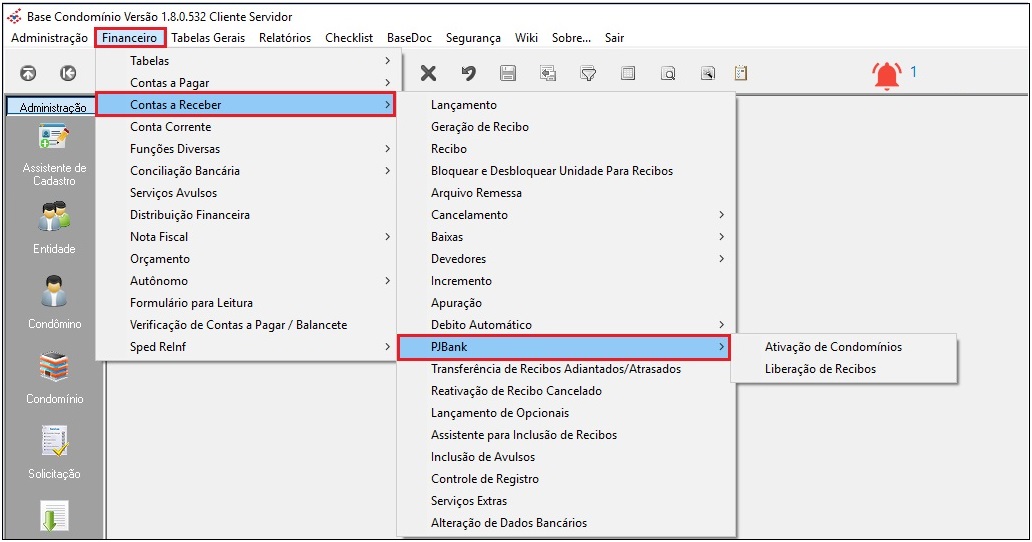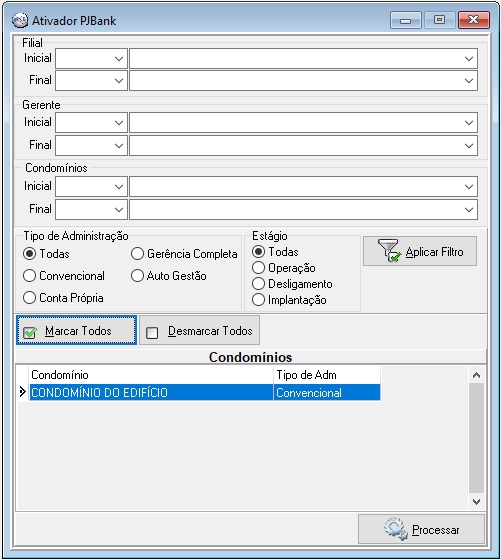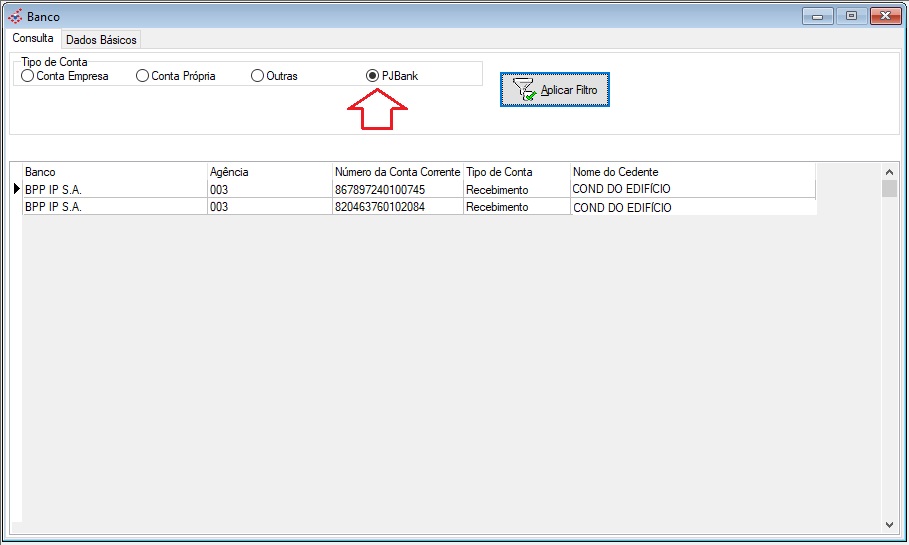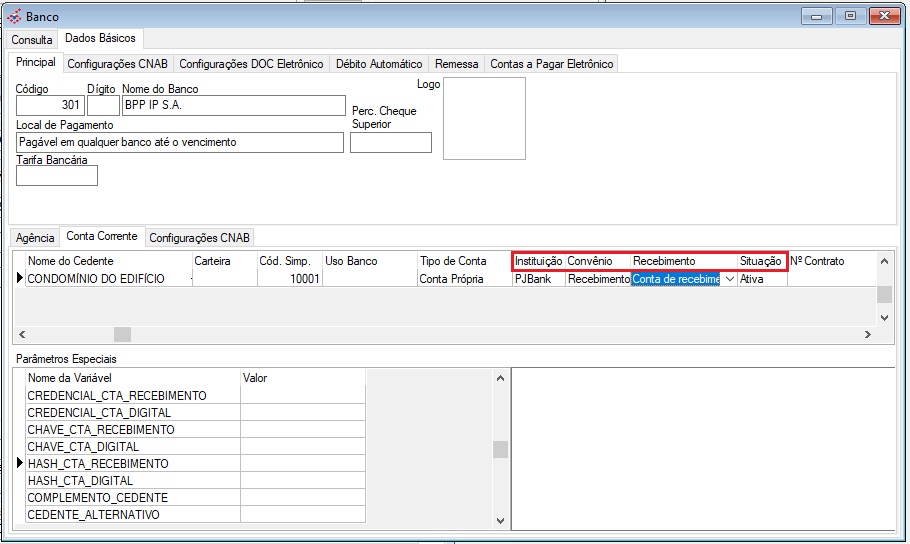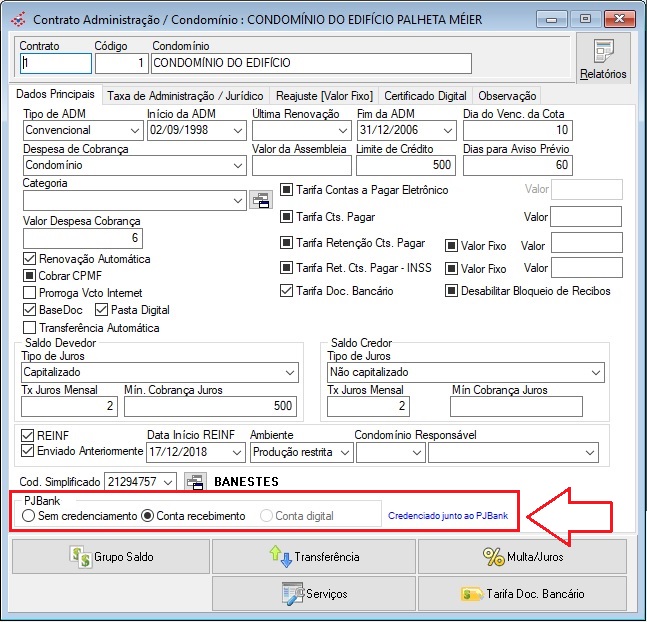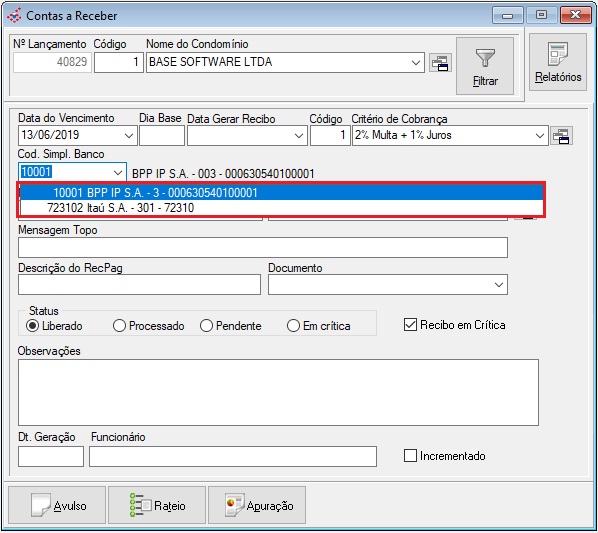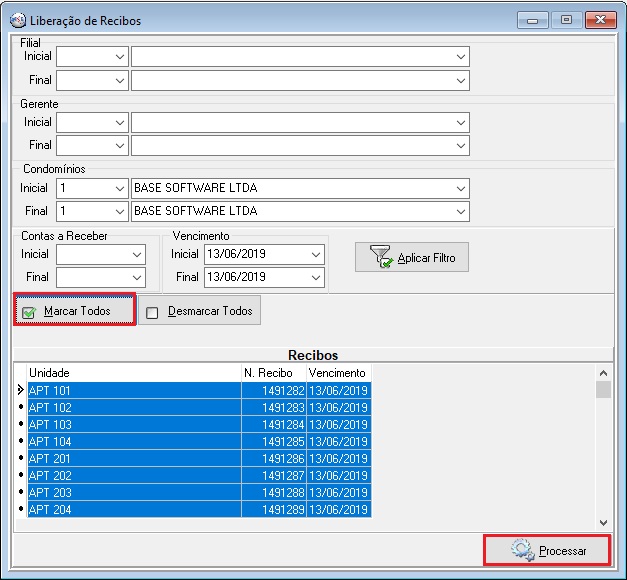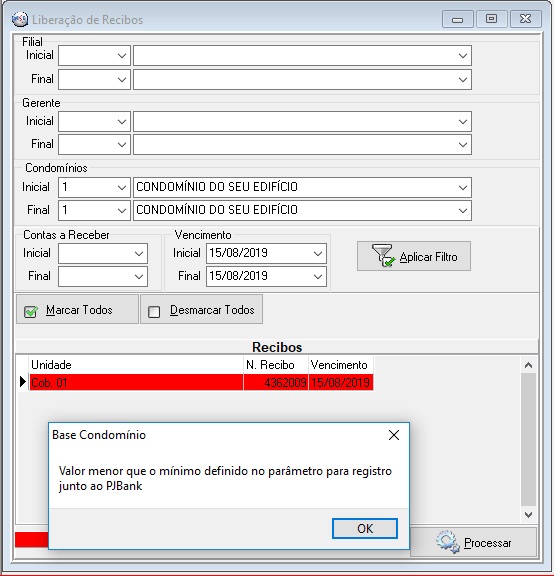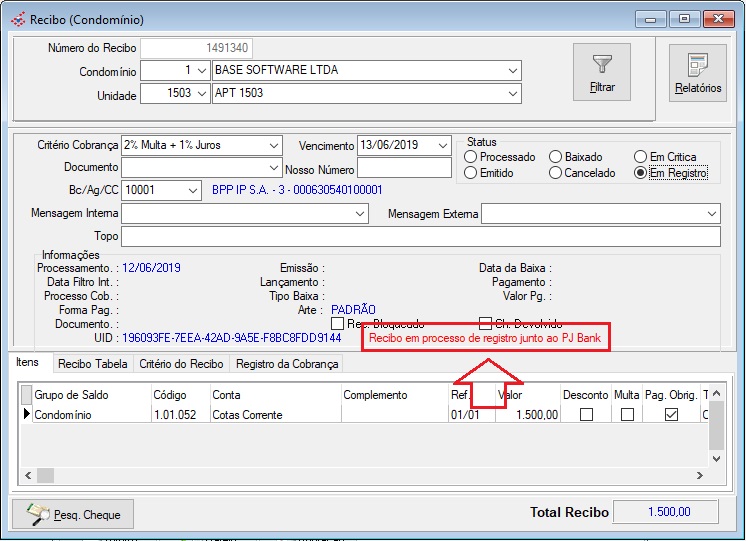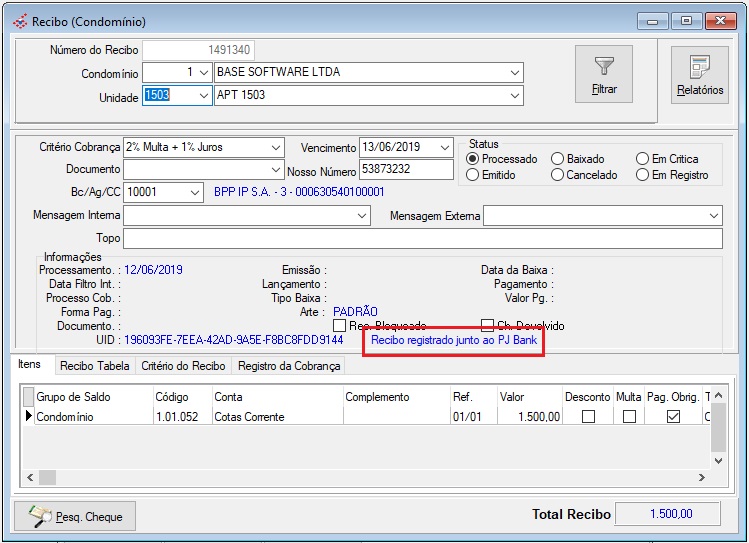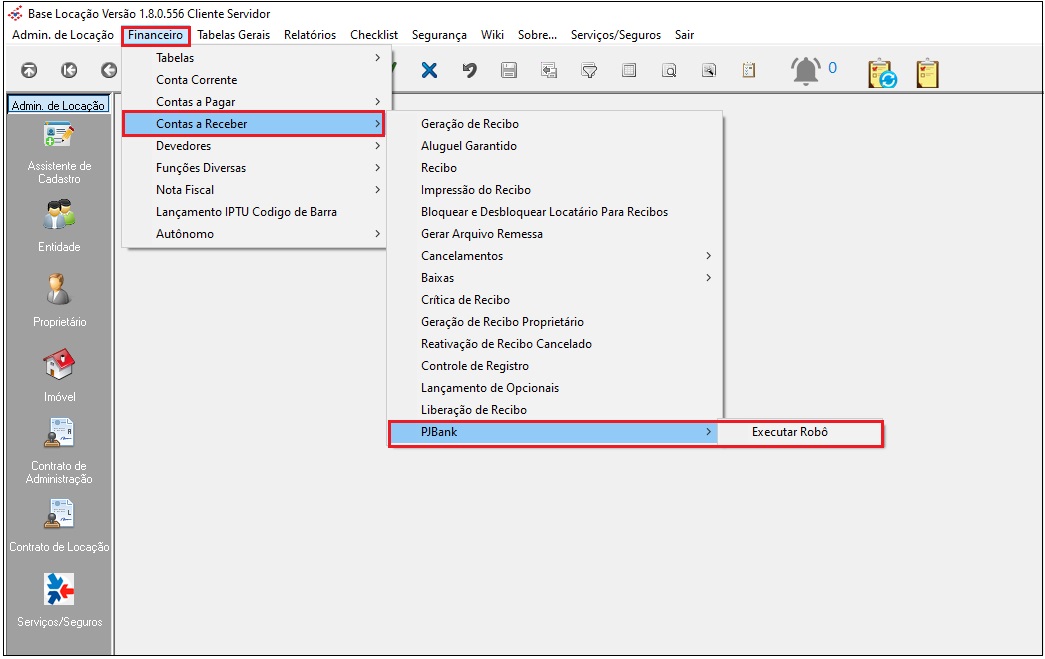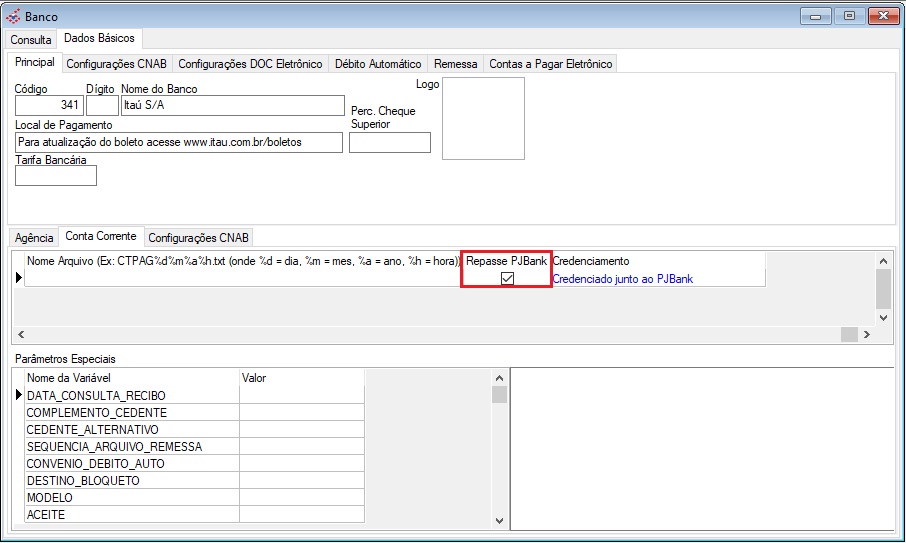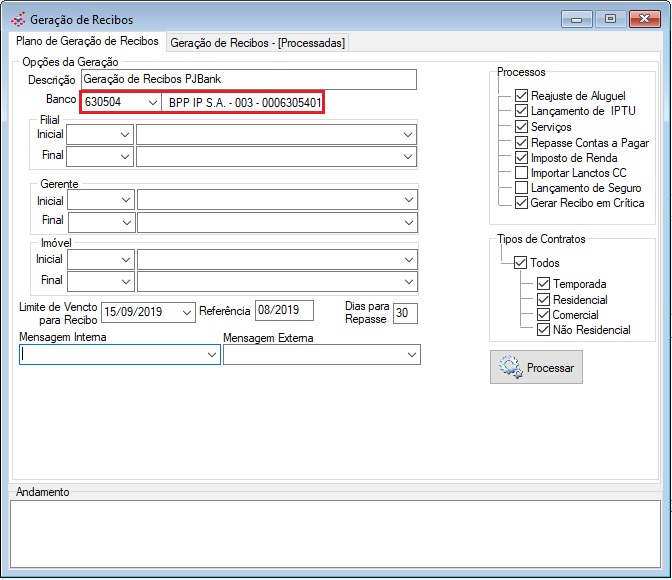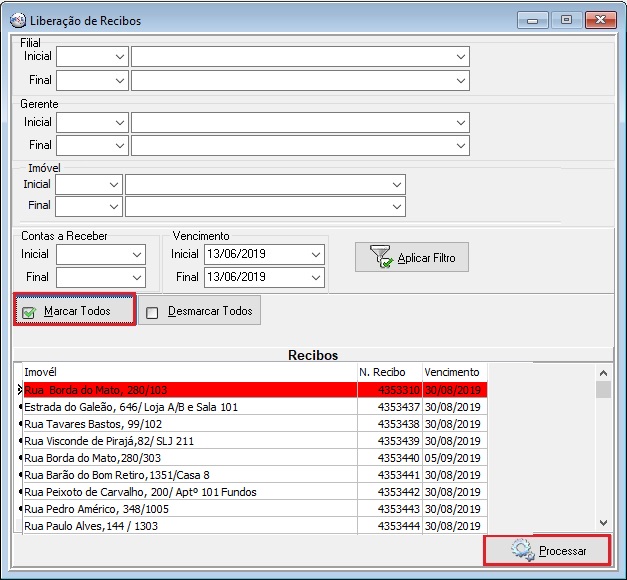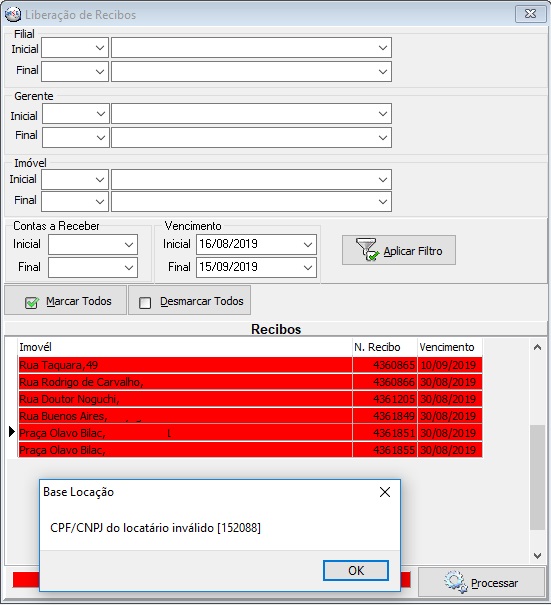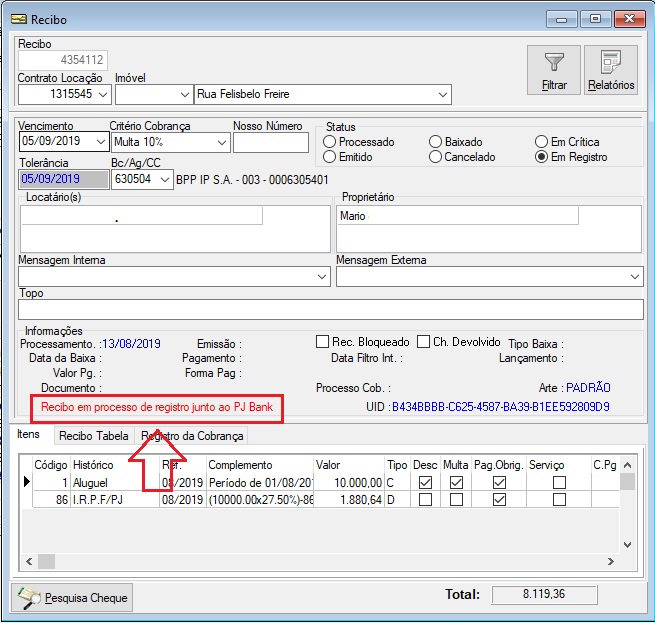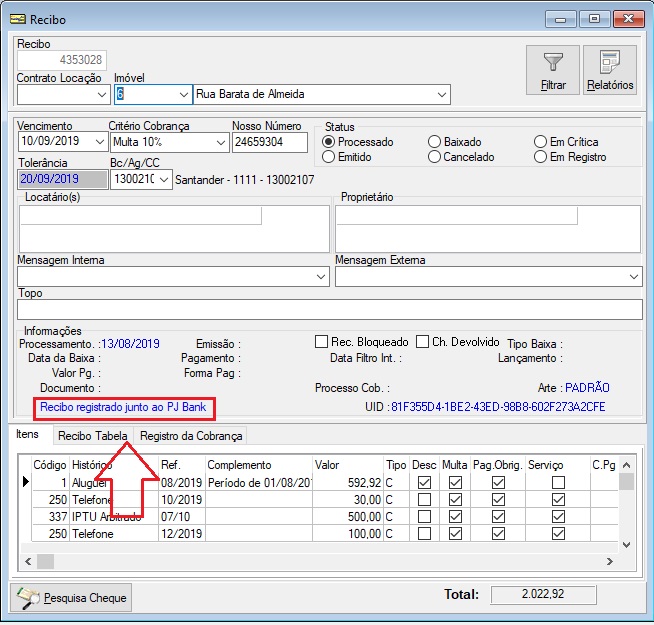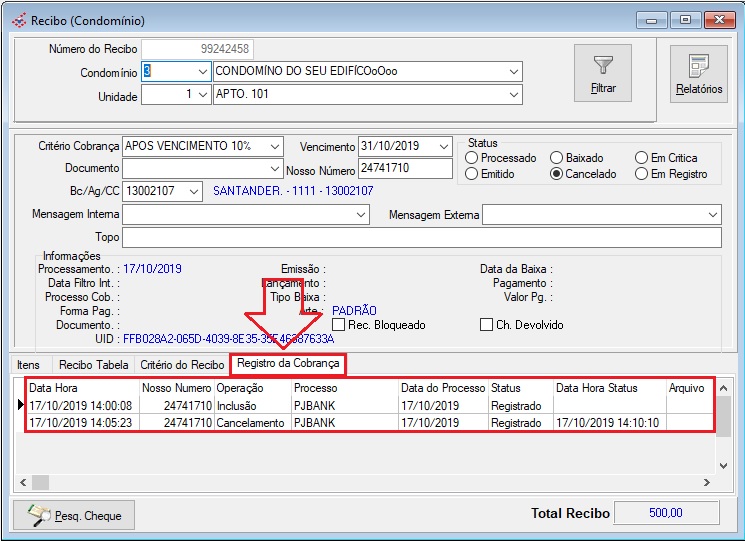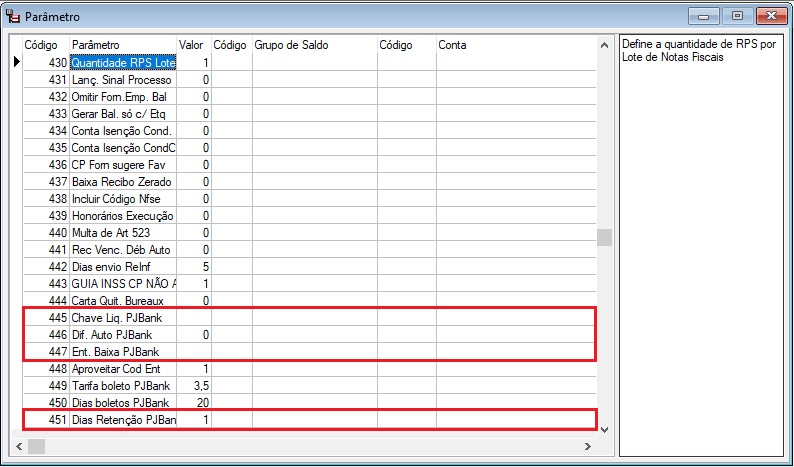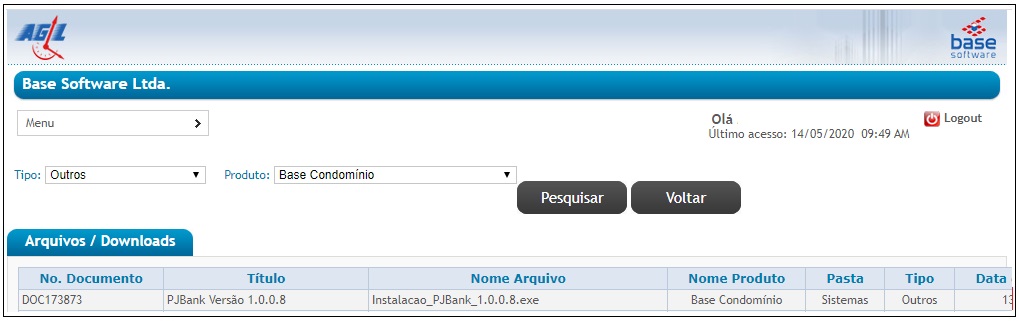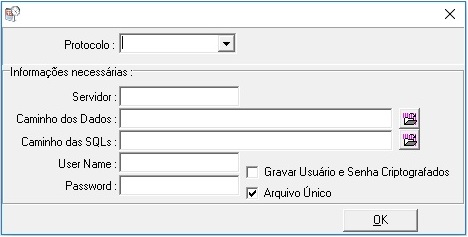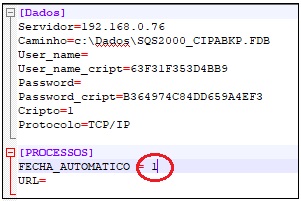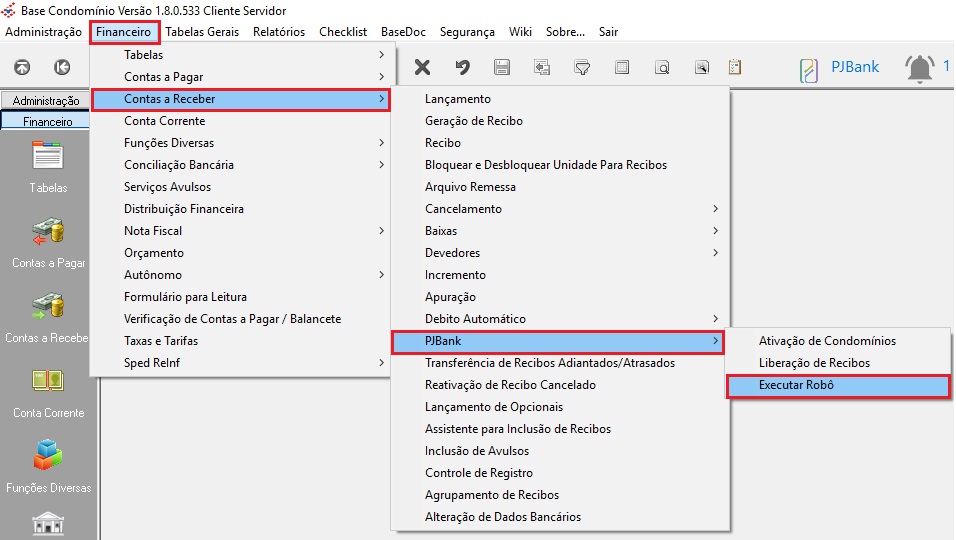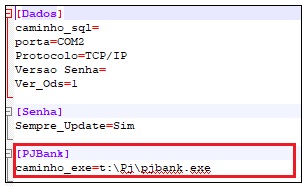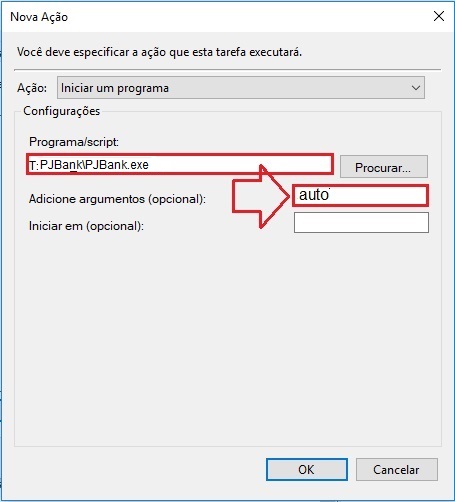PJBank
Índice
- 1 Visão Geral
- 2 Tipos de Conta
- 3 Procedimentos
- 3.1 Tarifa PJBank
- 3.2 Base Condomínio
- 3.3 Base Locação
- 3.4 Cancelamento Automático de Registro PJBank
- 3.5 Logs de Registro
- 3.6 Configurando a Liquidação em Parâmetros
- 3.7 Robô PJBank
Visão Geral
- O PJbank é um serviço de automação bancária que vem facilitar todo o processo de cobrança, pois, reduz drasticamente os custos operacionais e tarifários para o controle de registro dos seus boletos.
- Vantagens:
- Abertura de convênio realizado automaticamente.
- Ao optar pelo PJBank o sistema faz automaticamente o credenciamento de todas contas de recebimento e estará imediatamente pronto para registrar e emitir os boletos. Sem a necessidade de homologação prévia da cobrança, é só associar o PJBank ao seu contas a receber.
- Tarifa única, cobrada apenas na liquidação.
- A tarifa padrão é cobrada no momento da liquidação do boleto. Não há taxas de baixa, alteração e permanência do boleto
- Troca de dados para registro e liquidação automatizada.
- O sistema faz o registro e a liquidação dos boletos de forma transparente e automática sem a interferência do usuário, não existe a necessidade do envio e processamento de arquivos remessa e retorno. Basta configurar os parâmetros de operação uma vez e deixar o resto com o sistema.
Tipos de Conta
- Existem dois tipos de conta PJBank:
- Conta Recebimento - Conta exclusiva para emissão e liquidação de boletos, pode ser credenciada sem nenhuma burocracia.
- Conta Digital - Permite também a emissão e liquidação de boletos, além de outras vantagens.
- Permite receber através de boletos e de cartão de crédito.
- Pagamentos através do cartão de conta digital.
- Saques e transferências de TED e DOC, independente do banco.
|
O credenciamento de Conta Digital ainda não está disponível nos sistemas. Ele vai requerer o envio de documentação complementar para a ativação da conta. |
Procedimentos
Tarifa PJBank
|
Antes de colocar a cobrança em produção, é imprescindível o entendimento da forma de configurar os sistemas com relação aos valores da Tarifa de Cobrança, conforme com as regras abaixo. |
- Para a emissão de cobrança via PJBank é debitado um valor padrão à título de Tarifa de Cobrança, esse valor é cobrado em cada liquidação de boleto. A cobrança dessa tarifa é feita em forma de retenção, ou seja, o valor padrão é retido do valor principal pago e o valor líquido (valor do pagamento - valor da tarifa) é creditado na conta corrente de crédito.
|
Por exemplo, se para um boleto for pago um valor de r$ 100,00 e o valor da tarifa de cobrança for r$ 4,00, o PJBank fará a retenção desse valor na fonte e creditará o valor líquido de R$ 96,00 na conta corrente. |
- Contudo, condicionado ao tipo de vínculo ou negociação da administradora com o PJBank, poderão existir formas distintas para a apuração do valor da tarifa.
- O tipo de vínculo é determinado pela Agência de Credenciamento que, ao invés de uma agência física, é representada por um código específico:
- Agência Base - A forma mais comum. Nesse caso, o código é fixo e de controle interno do sistema. A regra para o valor da Tarifa de Cobrança segue os padrões abaixo:
|
- Agência Própria - Nesse caso em especial, a Administradora assume o papel de agência com valor da Tarifa de Cobrança negociado previamente com o PJBank e deverão ser adotados os procedimentos abaixo:
|
|
Qualquer alteração no valor da tarifa, seja no Parâmetro 449 – Tarifa boleto PJBank ou no contrato de administração para condomínios conta própria criará um novo processo de credenciamento. |
Base Condomínio
Ativação do Serviço
- A ativação do serviço deverá ser feita através do Base Market - Habilitação de serviços e vai habilitar o Menu com as funcionalidades PJBank no sistema.
|
A ativação do serviço não interfere nos procedimentos tradicionais das cobranças do seu sistema, somente ativa as funcionalidades PJBank. Portanto, o fluxo de cobrança bancária configurado no seu sistema continua o mesmo nesse ponto. Para o registro e liquidação automáticos, serão necessários mais procedimentos. Conforme veremos adiante. |
|
Se as opções do menu não forem exibidas, basta reiniciar o sistema após a ativação. |
Ativação dos Condomínios (Financeiro > Contas a Receber > PJBank > Ativação de Condomínios)
- Para que o condomínio esteja apto para emitir cobrança pelo PJBank, é necessário a ativação do serviço no Contrato de Administração.
- Esse assistente permite filtrar os condomínios ativos no sistema, de forma que a ativação seja feita para um ou todos ao mesmo tempo.
- No caso da Conta de Recebimento o credenciamento é automático e será criada uma conta corrente do PJBank para cada Condomínio. As contas poderão ser consultadas no Cadastro de Bancos (Financeiro > Tabelas > Banco).
- Foram adicionados os campos Instituição, Convênio, Recebimento e Situação, para o controle das contas correntes bancárias.
- Os dados de ativação também ficarão registrados no Contrato de Administração (Administração > Condomínio / Botão Contrato ADM).
Lançamento de Contas a Receber
- Após o credenciamento do condomínio, a tela de Contas a Receber (Financeiro > Contas a Receber > Lançamento) estará habilitada para gerar a cobrança através do PJBank. Então, o contas a receber estará apto para gerar cobrança para a conta corrente bancária vinculada ao próprio condomínio ou pela conta corrente do PJBank. Tratamento semelhante será dado na tela de Lançamento de Recibos (Financeiro > Contas a Receber > Recibo).
|
O PJBank será identificado pelo nome BPP IP S.A. O padrão para aplicação de juros no registro dos recibos para o PJBank é Diário, portanto, mesmo que o critério de cobrança adotado para a aplicação de juros seja Mensal no momento do registro a representação do valor para juros será decomposto de forma diária (valor mensal divido por 30). |
|
Mesmo que o condomínio esteja credenciado os recibos terão o vínculo com o PJBank somente após os ajustes feitos no respectivo lançamento de contas a receber. Os procedimentos para a Geração de Recibos não foram modificados, porém, no caso de recibos para o PJBank será necessário fazer o processo de Liberação dos Recibos, conforme veremos a seguir. Existe uma exigência quanto ao valor mínimo do recibo para o registro via PJBank, somente recibos cujo o valor seja superior a r$ 7,50 (sete reais e cinquenta centavos) serão liberados para registro. Deve se ter atenção principalmente em recibos para lançamento ou repique de opcionais. |
Liberação de Recibos
- Todo recibo vinculado ao PJBank, quando criado, terá um status intermediário Em Crítica antes de ser automaticamente registrado.
- O status em crítica permite que o recibo seja manipulado com possíveis ajustes, antes da liberação final para o registro. Essa liberação poderá ser feita tanto na tela do próprio recibo (Financeiro > Contas a Receber > Recibo), quanto pelo Assistente de Liberação de Recibos (Financeiro > Contas a Receber > PJBank > Liberação de Recibos).
Assistente (Financeiro > Contas a Receber > PJBank > Liberação de Recibos)
- Selecione o(s) Condomínio(s), faixa de vencimento e, ao clicar em
 serão exibidos os recibos pendentes de liberação (status Em Crítica).
serão exibidos os recibos pendentes de liberação (status Em Crítica).
- Clique em
 ou selecione individualmente os recibos no grid, ao clicar em
ou selecione individualmente os recibos no grid, ao clicar em  os recibos serão liberados para registro junto ao PJBank.
os recibos serão liberados para registro junto ao PJBank.
|
Antes de liberar o recibo, o sistema faz uma verificação de possíveis inconsistências que impeçam o registro. Os recibos inconsistentes ficaram marcados com uma tarja vermelha e impedidos, até que seja feita a correção. Para consultar o erro, basta dar um duplo clique sobre o respectivo registro, que a mensagem de inconsistência será exibida. |
Recibo (Financeiro > Contas a Receber > Recibo)
- A liberação do recibo poderá ser feita também pela própria tela alterando o status o seu status de Em Crítica para Processado.
- Ao liberar, ele assumirá um estágio intermediário que corresponde ao tempo necessário para que o registro seja efetivado.
- Após o registro o recibo voltar a assumir o status de Processado, o que possibilitará a sua emissão.
|
A liberação do recibo para registro está condicionada a um limite mínimo para o valor do recibo que hoje é de r$ 7,51. Conforme mencionado inicialmente, os processos de registro e liquidação dos boletos é feito de forma automática, se a obrigatoriedade de troca de arquivos de remessa/retorno com o banco. Essa tarefa será feita pelo Robô PJBank, conforme veremos mais adiante, o intervalo de tempo entre a liberação do recibo e o efetivo registro vai depender das configurações de execução do robô. |
Base Locação
Ativação do Serviço
- A ativação do serviço deverá ser feita através do Base Market - Habilitação de serviços e vai habilitar o Menu com as funcionalidades PJBank no sistema.
|
A ativação do serviço não interfere nos procedimentos tradicionais das cobranças do seu sistema, somente ativa as funcionalidades PJBank. Portanto, o fluxo de cobrança bancária configurado no seu sistema continua o mesmo nesse ponto. Para o registro e liquidação automáticos, serão necessários mais procedimentos. Conforme veremos adiante. |
|
Se as opções do menu não forem exibidas, basta reiniciar o sistema após a ativação. |
Ativar Conta de Repasse (Financeiro > Tabelas > Banco)
- Para o Sistema Base Locação, é necessário o credenciamento de uma Conta Corrente de Repasse' para a Administradora. Essa tarefa deverá ser feita acessando o cadastro de contas correntes e marcando o check box Repasse PJBank, conforme a imagem de exemplo abaixo. A Conta de Repasse será a conta que receberá os créditos provenientes da liquidação da cobrança.
Geração de Recbios
- Após o credenciamento da conta de repasse, a tela de Geração de Recibos (Financeiro > Contas a Receber > Geração de Recibos) estará habilitada para gerar a cobrança através do PJBank. Então, o contas a receber estará apto para gerar cobrança para as contas correntes bancárias da empresa ou pela conta corrente do PJBank. Tratamento semelhante será dado na tela de Lançamento de Recibos (Financeiro > Contas a Receber > Recibo).
|
O PJBank será identificado pelo nome BPP IP S.A. O padrão para aplicação de juros no registro dos recibos para o PJBank é Diário, portanto, mesmo que o critério de cobrança adotado para a aplicação de juros seja Mensal no momento do registro a representação do valor para juros será decomposto de forma diária (valor mensal divido por 30). |
|
Os procedimentos para a Geração de Recibos não foram modificados, porém, no caso de recibos para o PJBank será necessário fazer o processo de Liberação dos Recibos, conforme veremos a seguir. Existe uma exigência quanto ao valor mínimo do recibo para o registro via PJBank, somente recibos cujo o valor seja superior a r$ 7,50 (sete reais e cinquenta centavos) serão liberados para registro. Deve se ter atenção principalmente em recibos para lançamento ou repique de opcionais. |
Liberação de Recibos
- Todo recibo vinculado ao PJBank, quando criado, terá um status intermediário Em Crítica antes de ser automaticamente registrado.
- O status em crítica permite que o recibo seja manipulado com possíveis ajustes, antes da liberação final para o registro. Essa liberação poderá ser feita tanto na tela do próprio recibo (Financeiro > Contas a Receber > Recibo), quanto pelo Assistente de Liberação de Recibos (Financeiro > Contas a Receber > PJBank > Liberação de Recibos).
Assistente (Financeiro > Contas a Receber > PJBank > Liberação de Recibos)
- Selecione o(s) Imóveis(s), faixa de vencimento e, ao clicar em
 serão exibidos os recibos pendentes de liberação (status Em Crítica).
serão exibidos os recibos pendentes de liberação (status Em Crítica).
- Clique em
 ou selecione individualmente os recibos no grid, ao clicar em
ou selecione individualmente os recibos no grid, ao clicar em  os recibos serão liberados para registro junto ao PJBank.
os recibos serão liberados para registro junto ao PJBank.
|
Antes de liberar o recibo, o sistema faz uma verificação de possíveis inconsistências que impeçam o registro. Os recibos inconsistentes ficaram marcados com uma tarja vermelha e impedidos, até que seja feita a correção. Para consultar o erro, basta dar um duplo clique sobre o respectivo registro, que a mensagem de inconsistência será exibida. |
Recibo (Financeiro > Contas a Receber > Recibo)
- A liberação do recibo poderá ser feita também pela própria tela alterando o status o seu status de Em Crítica para Processado.
- Ao liberar, ele assumirá um estágio intermediário que corresponde ao tempo necessário para que o registro seja efetivado.
- Após o registro o recibo voltar a assumir o status de Processado, o que possibilitará a sua emissão.
|
A liberação do recibo para registro está condicionada a um limite mínimo para o valor do recibo que hoje é de r$ 7,51. Conforme mencionado inicialmente, os processos de registro e liquidação dos boletos é feito de forma automática, se a obrigatoriedade de troca de arquivos de remessa/retorno com o banco. Essa tarefa será feita pelo Robô PJBank, conforme veremos mais adiante, o intervalo de tempo entre a liberação do recibo e o efetivo registro vai depender das configurações de execução do robô. |
Cancelamento Automático de Registro PJBank
- O sistema faz o controle automático para o Cancelamento de Registro vinculado a recibos cancelados no sistema ou baixados em caixa.
|
Esse procedimento automático fará o cancelamento dos pedidos de registro para recibos eventualmente cancelados ou baixados em caixa, evitando assim, a duplicidade de cobrança. |
Logs de Registro
- O acompanhamento dos logs de registro, com logs de inclusão e cancelamento, poderá ser feito através da Aba Registro de Cobrança na tela do próprio recibo (Financeiro > Contas a Receber > Recibo), conforme o exemplo abaixo.
|
Essa aba é comum também para os recibos de locação. |
Configurando a Liquidação em Parâmetros
- O Robô PJBank será o encarregado de realizar todos os procedimentos automáticos, incluindo as liquidações. A frequência em que as operações serão realizadas dependerá da forma que ele estiver configurado e é o que veremos mais adiante.
- Existem alguns parâmetros (Tabela Gerais > Informações > Parâmetro) que devem ser observados para que a Liquidação Automática seja processada corretamente.
- 445 - Chave Liq. PJBank - Determina qual chave será utilizada para os lançamentos em conta corrente.
|
Preencher o campo valor com a chave desejada, caso seja deixado em branco não será utilizada nenhuma chave. |
- 446 - Dif. Auto PJBank - Habilita (quando o valor for 1) a liquidação automática dos recibos com diferença de baixa que se encaixem nos parâmetros 245 a 248.
|
Caso o parâmetro não esteja ativo (valor igual a 0), os eventuais recibos com diferença de baixa deverão ser processados através da baixa manual. |
- 447 - Ent. Baixa PJBank - Determina qual será o funcionário utilizado para identificação na baixa.
|
Preencher o campo valor com um código de funcionário que esteja habilitado no Controle de Caixa (Financeiro > Tabelas > Caixa), caso não seja informado o sistema adotara o primeiro funcionário cadastrado nessa tabela. |
- 451 - Dias Retenção PJBank - Habilita (quando o valor for 1), aplica a quantidade de Dias de Retenção na baixa dos recibos.
|
A quantidade de dias de retenção é aplicada no processo de Baixa CNAB e, analogamente, na liquidação dos recibos PJBank. Ela determina a quantidade de dias que será aplicada sobre a data do pagamento, para que seja feito o crédito em conta corrente (Ex. D+1). Esse valor deverá ser indicado na aba Configurações CNAB do Cadastro de Banco (Financeiro > Tabelas > Banco). Caso não esteja preenchido, a data do crédito será a mesma data de pagamento. Em especial, no caso da liquidação automática PJBank se o valor do parâmetro 451 for 0 (zero) será utilizada a data do crédito retornada pela API de liquidação. |
Robô PJBank
Instalação
- O Módulo PJBank deverá ser baixado na área de downloads do Base Ágil, acesse Outros > Base Condomínio/Base Locação > PJBank Versão 1.0.0.1.
Caminho dos Dados
- A primeira tarefa deverá ser o ajuste das configurações necessárias para a execução do Módulo PJBank.
- Banco de Dados
- Essas configurações serão necessárias caso o executável seja instalado em diretório diferente da aplicação, nesse caso deverá ser feita a configuração para o acesso ao banco de dados.
|
Se o executável for instalado no mesmo diretório do Sistema Base Condomínio, ele aproveitará as configurações de caminho do banco de dados do sistema. |
Formas de Execução
- Existem duas formas de executar o Robô PJBank:
- Execução Manual - Através de chamadas do executável, por fora ou por dentro do sistema.
- Execução Automática - Através de chamadas do executável, através de tarefas agendadas no Agendador de Tarefas do Windows.
Execução Manual
- Ao executar o Robô PJBank pela primeira vez ele será exibido conforme a imagem abaixo.
- Nesse modo, será necessário clicar na função que deseja executar no momento da chamada:
- Credenciar - Verifica os condomínios que necessitam de inclusão ou alteração de credenciamento.
- Registrar - Verifica os recibos que deverão ser registrados.
- Baixar Recibos - Verifica os recibos que deverão ser liquidados, além de eventuais problemas nos registros processados.
- Existe uma forma de executar automaticamente os três procedimentos através da chamada manual, para isso basta configurar o parâmetro FECHA_AUTOMATICO com o valor 1, esse parâmetro fica dentro do arquivo PJBank.INI conforme a imagem de exemplo abaixo.
|
O parâmetro URL é para uso interno e não deverá ser manipulado, de forma alguma, sem o acompanhamento da nossa Equipe de Suporte. |
- A execução manual poderá ser realizada de dentro do sistema, através do menu Financeiro > Contas a Receber > PJBank > Executar Robô.
- Porém, se o executável do robô estiver em outro local que não seja o mesmo do executável do sistema, essa configuração deverá ser feita através do parâmetro caminho_exe dentro do arquivo SQS2000CONDO.INI.
Execução Automática
- A execução automática é feita exclusivamente através do agendamento da tarefa no windows, onde o usuário poderá estipular os intervalos e regras para a execução do módulo.
- Esse modo é mais aconselhável, porque permite que os procedimentos sejam executados sem a necessidade de um comando específico do usuário, pois é o agendador de tarefas que se encarregará de executá-los.
- O mais importante é que ao configurar a Ação seja informado corretamente o programa com o seu caminho completo para execução e que no campo Argumento seja adicionado o parâmetro auto, conforme a imagem de exemplo abaixo.
|
A execução dos procedimentos automáticos de credenciamento, registro e liquidação pelo sistema, vai depender do intervalo de tempo em que o robô é executado. O ideal é que ele seja configurado de forma que seja executado intermitentemente, com intervalo mínimo de duas horas. Para mais informações sobre o agendador de tarefas consulte o tutorial Agendar Tarefas. |